Კითხვა
საკითხი: როგორ გამორთოთ წინასწარ დაინსტალირებული აპები Android-ზე?
მე მივიღე ახალი სმარტფონი Android OS-ით, მაგრამ ამდენი წინასწარ დაინსტალირებული აპლიკაციაა! ზოგიერთი მათგანის ამოღება ვცადე, მაგრამ ვერ მოვახერხე. თუმცა, ფონზე მუშაობენ და ბატარეას აცლიან. როგორ შემიძლია მაინც გამორთო ეს აპლიკაციები?
ამოხსნილი პასუხი
წინასწარ დაინსტალირებული აპები ასევე ცნობილია როგორც bloatware.[1] მათი ნახვა შესაძლებელია არა მხოლოდ Android სმარტფონებსა და პლანშეტებზე, არამედ Windows ტელეფონებზე, ლეპტოპებზე ან დესკტოპ კომპიუტერებზე. უმეტეს შემთხვევაში, მომხმარებლები მიიჩნევენ, რომ ისინი შემაწუხებელი, უსარგებლო და მათი მოშორება შეუძლებელია. თუმცა, ჯერ კიდევ შესაძლებელია წინასწარ დაინსტალირებული აპების გამორთვა ანდროიდებსა და სხვა მოწყობილობებზე.
Android-ის ყველა მომხმარებელს შეუძლია წინასწარ დაინსტალირებული აპების პოვნა საკუთარ მოწყობილობებზე. თუმცა, მათი რაოდენობა შეიძლება განსხვავდებოდეს ტელეფონის მოდელის მიხედვით. ყველაზე შემაწუხებელ აპლიკაციებს შორის არის Google აპები (მაგალითად, Google Play Movies & TV), S Health ან სხვა Samsung აპები,[2] და მრავალი სხვა.
Bloatware იკავებს ადგილს და აცლის ბატარეას ფონზე მუშაობით. თუმცა, მათი ამოღება მარტივი არ არის და შეიძლება გამოიწვიოს სხვადასხვა პრობლემები. ამოღების შემდეგ, Android მოწყობილობამ შეიძლება არ იმუშაოს გამართულად, ან შეიძლება წააწყდეთ არასტაბილურობის პრობლემებს, ვერ შეძლოთ განახლებების ინსტალაცია ან აპების ხელახლა ინსტალაცია, საჭიროების შემთხვევაში, მომავალში.
უფრო მეტიც, წინასწარ დაინსტალირებული აპლიკაციების დეინსტალაციას შეიძლება დასჭირდეს თქვენი ტელეფონის დაშლა.[3] მართლაც, ეს ამოცანა რთულია და ბევრმა მომხმარებელმა არ იცის როგორ კეთდება სწორად. თუმცა, არსებობს გზა, რომ გამორთოთ წინასწარ დაინსტალირებული აპლიკაციები და თავიდან აიცილოთ ასეთი რთული პროცედურა.
როგორც კი გამორთავთ არასაჭირო აპებს, თქვენ ვერ დაინახავთ მათ საწყისი ეკრანის მენიუში. თუმცა, ყველაზე მნიშვნელოვანი უპირატესობა ის არის, რომ ისინი არ შეჭამენ თქვენი მოწყობილობის ბატარეას ფონზე მუშაობისას.

წინასწარ დაინსტალირებული Android აპების გამორთვის ინსტრუქციები
ამ ფაილების დეინსტალაციისთვის, თქვენ უნდა შეიძინოთ ლიცენზირებული ვერსია Reimage Reimage პროგრამული უზრუნველყოფის დეინსტალაცია.
წინასწარ დაინსტალირებული აპების გამორთვა სხვადასხვა Android მოწყობილობაზე შეიძლება ოდნავ განსხვავდებოდეს. ეს ნიშნავს, რომ ზოგიერთი საქაღალდე ან მდებარეობა შეიძლება სხვაგვარად იყოს დასახელებული. ეს ინსტრუქციები მხოლოდ საჩვენებელია. თქვენ უნდა მოძებნოთ მსგავსი სახელები და დირექტორიები თქვენს სმარტფონზე.
- გადადით თქვენს Android სმარტფონზე საწყისი ეკრანი.
- საწყისი ეკრანიდან უნდა შეხვიდეთ აპლიკაციის უჯრა და წვდომა პარამეტრები (თუ იყენებთ სამსუნგის ტელეფონს). სხვა ტელეფონის მომხმარებლებმა შეიძლება იპოვონ პარამეტრები ხატულა მთავარ ეკრანზე. ამრიგად, შეეხეთ მას.
- როდესაც პარამეტრებში ხართ, გადადით აპის პარამეტრები (ან აპები).
ᲨᲔᲜᲘᲨᲕᲜᲐ: ტელეფონის სხვა მომხმარებლებს შეიძლება დასჭირდეთ ამ გზის გავლა: პარამეტრები > მოწყობილობა > აპები. - დაინსტალირებული აპლიკაციების სიაში იპოვეთ აპლიკაციები, რომელთა გამორთვაც გსურთ და შეეხეთ მას.
- ის შეგატყობინებთ განაცხადის ინფორმაცია (ან აპლიკაციის ინფორმაცია) ფანჯარა, სადაც უნდა დააჭიროთ გამორთვა ღილაკი.
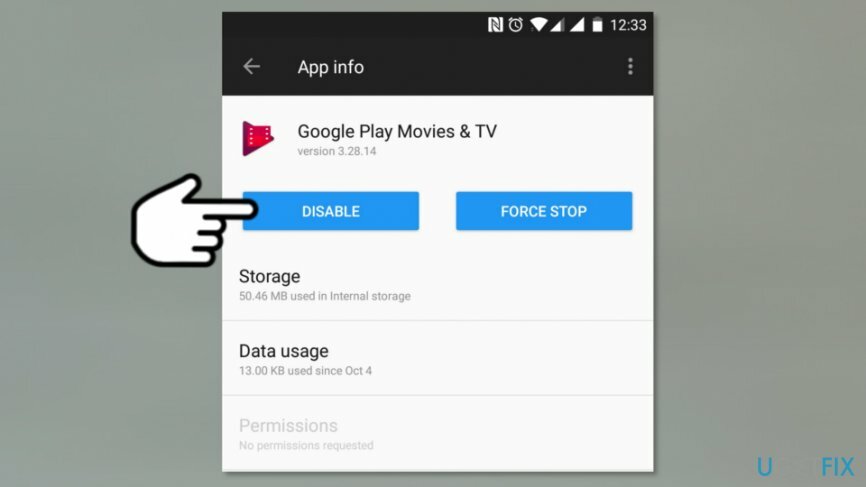
- თქვენ მიიღებთ ამომხტარ ფანჯარას, რომელიც აფრთხილებს შესაძლო პრობლემების შესახებ, თუ აპს გამორთავთ. დააწკაპუნეთ გამორთვა (ან აპის გამორთვა) ღილაკი.
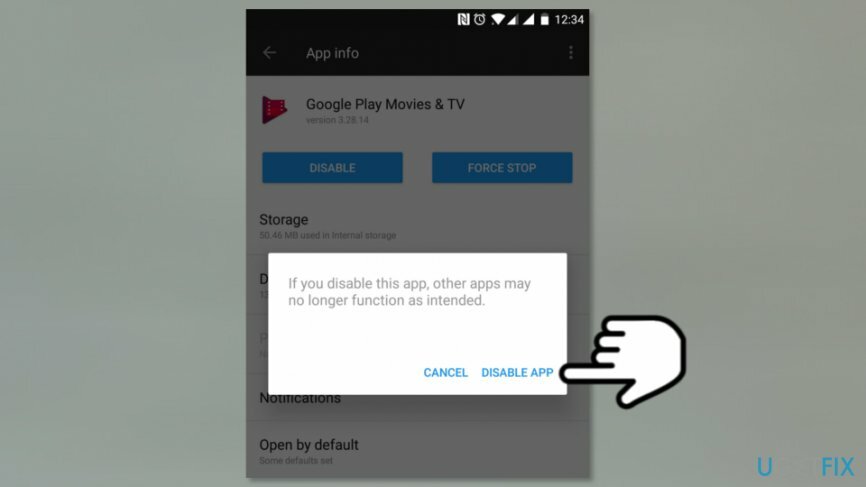
- ეკრანზე კიდევ ერთი ამომხტარი ფანჯარა გამოჩნდება. დააწკაპუნეთ კარგი აპის გამორთვა.
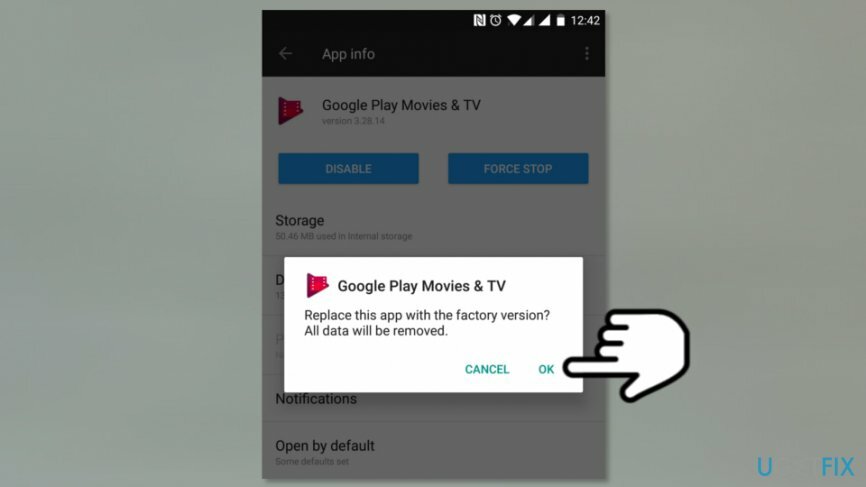
ახლა თქვენ უნდა გაიმეოროთ იგივე ინსტრუქციები ყველა სხვა Android აპისთვის, რომლის გამორთვაც გსურთ. იმედია, ეს არ შეგიქმნით რაიმე პრობლემას და შეძლებთ თქვენი სმარტფონის შეუფერხებლად გამოყენებას. თუ ოდესმე დაგჭირდებათ ამ აპებიდან ზოგიერთის ჩართვა, ამის გაკეთება ყოველთვის შეგიძლიათ წვდომით აპის პარამეტრები და დაჭერით ჩართვა ღილაკი: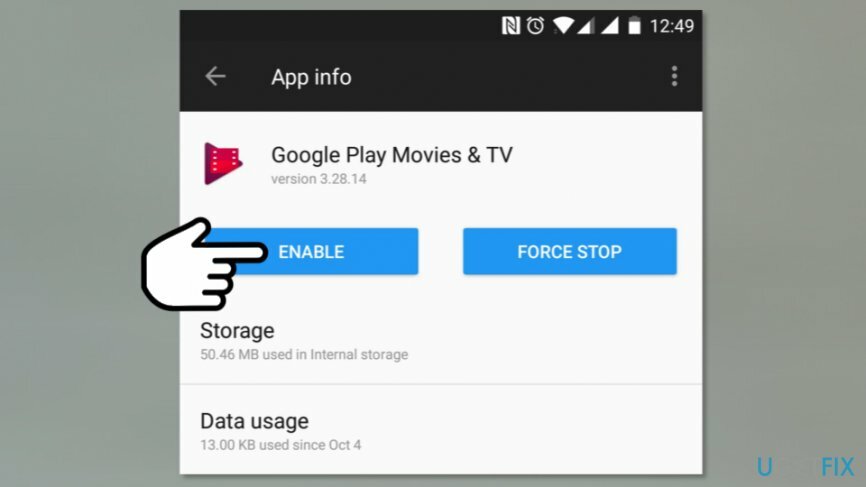
გარდა ამისა, ამ აპლიკაციების უმეტესობა ხელმისაწვდომია Google Play Store-ზე დასაყენებლად.
მოიშორეთ პროგრამები მხოლოდ ერთი დაწკაპუნებით
ამ პროგრამის დეინსტალაცია შეგიძლიათ ugetfix.com-ის ექსპერტების მიერ წარმოდგენილ ნაბიჯ-ნაბიჯ სახელმძღვანელოს დახმარებით. თქვენი დროის დაზოგვის მიზნით, ჩვენ ასევე შევარჩიეთ ინსტრუმენტები, რომლებიც დაგეხმარებათ ამ ამოცანის ავტომატურად შესრულებაში. თუ გეჩქარებათ ან თუ ფიქრობთ, რომ არ გაქვთ საკმარისი გამოცდილება პროგრამის დამოუკიდებლად დეინსტალაციისთვის, მოგერიდებათ გამოიყენოთ ეს გადაწყვეტილებები:
შეთავაზება
გააკეთე ახლავე!
ჩამოტვირთვამოხსნის პროგრამული უზრუნველყოფაბედნიერება
გარანტია
გააკეთე ახლავე!
ჩამოტვირთვამოხსნის პროგრამული უზრუნველყოფაბედნიერება
გარანტია
თუ ვერ მოახერხეთ პროგრამის დეინსტალაცია Reimage-ის გამოყენებით, აცნობეთ ჩვენს მხარდაჭერის ჯგუფს თქვენი პრობლემების შესახებ. დარწმუნდით, რომ მიაწოდეთ რაც შეიძლება მეტი დეტალი. გთხოვთ, შეგვატყობინოთ ყველა დეტალი, რომელიც, თქვენი აზრით, უნდა ვიცოდეთ თქვენი პრობლემის შესახებ.
ეს დაპატენტებული სარემონტო პროცესი იყენებს 25 მილიონი კომპონენტის მონაცემთა ბაზას, რომელსაც შეუძლია შეცვალოს ნებისმიერი დაზიანებული ან დაკარგული ფაილი მომხმარებლის კომპიუტერში.
დაზიანებული სისტემის შესაკეთებლად, თქვენ უნდა შეიძინოთ ლიცენზირებული ვერსია Reimage მავნე პროგრამების მოცილების ინსტრუმენტი.

რომ დარჩეს სრულიად ანონიმური და თავიდან აიცილონ ISP და მთავრობა ჯაშუშობისგან თქვენ უნდა დაასაქმოთ პირადი ინტერნეტი VPN. ის საშუალებას მოგცემთ დაუკავშირდეთ ინტერნეტს, მაშინ როდესაც იყოთ სრულიად ანონიმური ყველა ინფორმაციის დაშიფვრით, თავიდან აიცილოთ ტრეკერები, რეკლამები და ასევე მავნე შინაარსი. რაც მთავარია, თქვენ შეაჩერებთ უკანონო სათვალთვალო საქმიანობას, რომელსაც NSA და სხვა სამთავრობო ინსტიტუტები ახორციელებენ თქვენს ზურგს უკან.
კომპიუტერის გამოყენებისას ნებისმიერ დროს შეიძლება მოხდეს გაუთვალისწინებელი გარემოებები: ის შეიძლება გამორთოს დენის გათიშვის გამო, ა სიკვდილის ცისფერი ეკრანი (BSoD) შეიძლება მოხდეს, ან Windows-ის შემთხვევითი განახლებები შეუძლია მოწყობილობას, როცა რამდენიმე ხნით წახვალთ წუთები. შედეგად, თქვენი სასკოლო დავალება, მნიშვნელოვანი დოკუმენტები და სხვა მონაცემები შეიძლება დაიკარგოს. რომ აღდგენა დაკარგული ფაილები, შეგიძლიათ გამოიყენოთ მონაცემთა აღდგენის პრო – ის ეძებს ფაილების ასლებს, რომლებიც ჯერ კიდევ ხელმისაწვდომია თქვენს მყარ დისკზე და სწრაფად იბრუნებს მათ.